Як створити завантажувальну флешку з WindowsXP, 7, 8, 10?
 Доброго дня!
Доброго дня!
Для установки Windows на сучасний комп'ютер або ноутбук все частіше використовують звичайну флешку, ніж CD/DVD диск з ОС. У флешки перед диском багато переваг: більш швидка установка, розмір флешки набагато менше диск, флешку можна використовувати на комп'ютерах де немає дисковода і ін
Якщо просто взяти диск з ОС Windows і скопіювати всі дані на флешку - від цього вона не стане завантажувальної. У цій статті я хотів би розглянути кілька способів створення завантажувальної флешки з різними ОС (до речі, якщо цікавить питання про мультизагрузочной флешки, можете ознайомитися з цим: http://pcpro100.info/sozdat-multizagruzochnuyu-fleshku/).
Зміст:
- 1) Що потрібно для створення завантажувальної флешки
- 2) Універсальний спосіб. Флешка з Windows: 7, 8, 10
- 3) Спосіб №2 - флешка з Windows 7/8
- 4) Спосіб №3 - флешка з Windows XP
1) Що потрібно для створення завантажувальної флешки
1. Утиліти для запису флешки. Яку використовувати - залежить від того, яку версію Windows ви вирішили використовувати.
Популярні утиліти:
- ULTRA ISO;
- Daemon Tools (див.);
- WinSetupFromUSB (див.).
Утиліти для створення завантажувальних флешок: http://pcpro100.info/luchshie-utilityi-dlya-sozdaniya-zagruzochnoy-fleshki-s-windiws-xp-7-8/
2. USB флешка, бажано на 4 і більше Гб. Для Windows XP підійде і менша за обсягом, але для Windows 7 менше 4 Гб точно використовувати не вдасться.
3. Інсталяційний образ ISO з потрібною вам версією Windows. Такий образ можна зробити самому з завантажувального диска або скачати (наприклад, з сайту Microsoft можна завантажити нову Windows 10 за посиланням: https://www.microsoft.com/ru-ru/software-download/windows10).
4. Час - в районі 5-10 хв.
2) Універсальний спосіб. Флешка з Windows: 7, 8, 10
Чому універсальний? Та тому що його можна використовувати для створення завантажувальної флешки з будь-якою версією Windows (крім Windows XP і нижче). Втім, можна спробувати записати флешку таким способом і з Windows XP - тільки вона працює не у всіх, шанси 50/50...
Так само важливо відзначити, що при установці Windows з флешки не потрібно використовувати USB 3.0 (цей високошвидкісний порт позначається синім кольором).
Для запису ISO-образу з Windows необхідна одна утиліта - Ultra ISO (до речі, вона дуже популярна і у багатьох, напевно, є вже на комп'ютері).
До речі, для тих, хто хоче записати завантажувальну флешку з Windows 10 - вельми корисною може виявитися ось ця замітка: http://pcpro100.info/kak-ustanovit-windows-10/#2___Windows_10 (у статті розповідається про одній класній утиліті Rufus, яка створює завантажувальні носії в кілька разів швидше програм аналогів!)
Ultra ISO
![]() Офіційний сайт: http://www.ezbsystems.com/ultraiso/
Офіційний сайт: http://www.ezbsystems.com/ultraiso/
Відразу ж приступимо до створення завантажувальної флешки.
1. Запускаємо утиліту і відкриваємо файл ISO-образ.
До речі, образ ISO з Windows повинен бути завантажувальним!
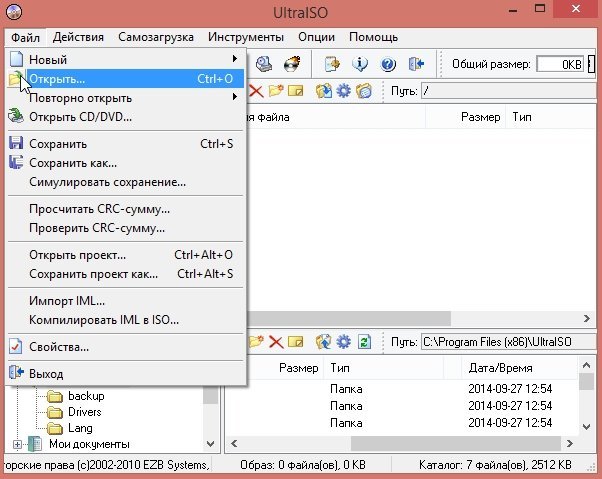
2. Потім натискаєте на вкладку "Самозавантаження -> Записати образ Жорсткого диска".

3. Далі з'явитися ось таке вікно (див. малюнок нижче). Тепер вам потрібно вставити флешку на яку хочете записати Windows. Потім в пункті Disk Drive (або вибір диска, якщо у вас російська версія) вибрати букву диска нашої флешки (в моєму випадку диск G).
Метод запису: USB-HDD
Далі просто натиснути кнопку записати.
Увага! Дана операція видалить всі дані на флешці. Тому, перед записом на неї Windows - скопіюйте з неї всі необхідні дані.
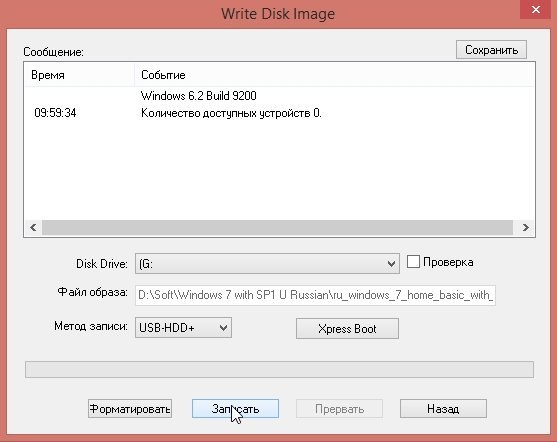
Приблизно через 5-7 хв. (якщо все пройшло без помилок) ви повинні побачити вікно про те, що запис завершена. Тепер можна вийняти флешку з USB порту і використовувати її для установки Windows.
Якщо у вас не вийшло створити завантажувальну флешку з допомогою програми ULTRA ISO, спробуйте наступну утиліту з даної статті (див. нижче).
3) Спосіб №2 - флешка з Windows 7/8
Завантажувальну флешку з Windows 7 (8) можна отримати з допомогою рекомендованої утиліти Micrisoft - Windows 7 USB/DVD download tool (ссилка на офіційний сайт: http://www.microsoft.com/en-us/download/windows-usb-dvd-download-tool).
Однак, я все ж віддаю перевагу використовувати перший спосіб (через ULTRA ISO) - бо є один недолік у цієї утиліти: вона не завжди може записати образ ОС Windows 7 на флешку 4 Гб. Буває таке, що вилітає помилка, що флешка дуже маленького розміру. Якщо ви будете використовувати флешку на 8 Гб - то немає проблем...
Розглянемо по кроках.
1. Перше, що робимо - вказуємо утиліті файл iso з ОС Windows 7/8.
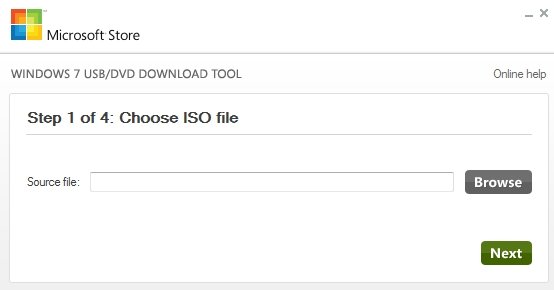
2. Далі вказуємо утиліті пристрій, на який ми хочемо записати образ. В даному випадку нас цікавить флешка: USB device.
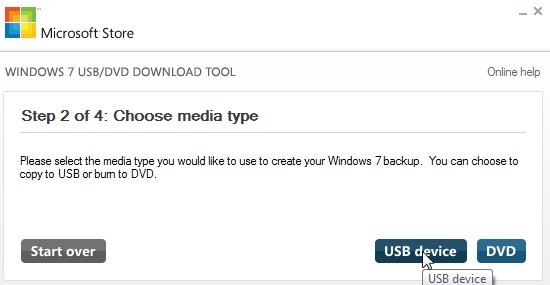
3. Тепер необхідно вказати букву диска, флешки, на яку ви хочете провести запис.
Увага! Вся інформація з флешки буде видалена, збережіть заздалегідь всі документи, які на ній є.
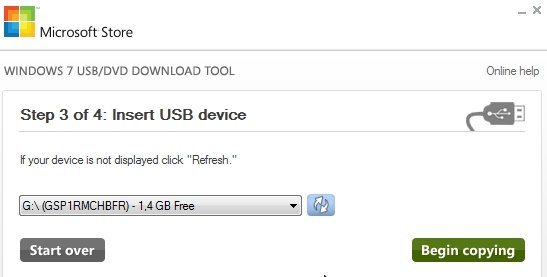
4. Далі програма почне працювати зі створення завантажувальної флешки. В середньому на запис однієї флешки буде потрібно приблизно 5-10 хвилин. У цей час краще не турбувати комп'ютер сторонніми завданнями (ігри, фільми тощо).
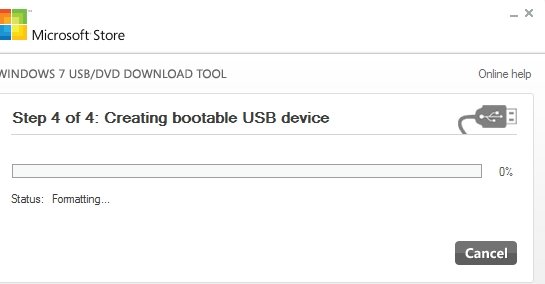
4) Спосіб №3 - флешка з Windows XP
Для створення завантажувальної флешки Windows XP нам знадобитися відразу дві утиліти: Daemon Tools WinSetupFromUSB (посилання на них я навів на початку статті).
Розглянемо по кроках (їх всього 3).
КРОК №1
Відкриваємо у віртуальний привід Daemon Tools інсталяційний образ ISO з Windows XP.

Мій комп'ютер. Образ Windows XP відкритий у віртуальному приводі F.
КРОК №2
Форматуємо флешку, на яку будемо записувати Windows (Важливо! Всі дані з неї буде видалено!).

Для форматування: зайдіть в "мій комп'ютер" і клацніть правою кнопкою по носія. Далі виберіть з меню: форматувати.
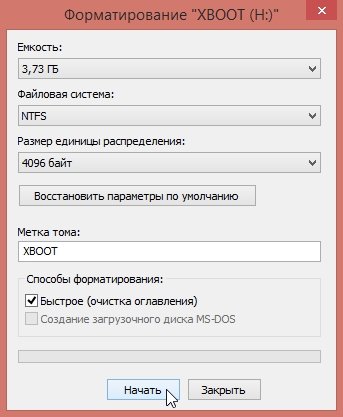
Параметри форматування: файлова система NTFS; розмір одиниці розподілу 4096 байт; спосіб форматування - швидке (очищення змісту).
КРОК №3
Тепер залишився останній крок: запустити утиліту WinSetupFromUSB і ввести наступні параметри:
- вибрати літеру диска з USB-флешкою (в моєму випадку літера H);
- поставити галочку в розділі Add to USB disk напроти пункту Windows 2000/XP/2003 setup;
- у цьому ж розділі вказати букву диска, в якому у нас відкрито інсталяційний образ ISO з Windows XP (див. трохи вище, в моєму прикладі буква F);
- натиснути кнопку GO (через хвилин 10 завантажувальна флешка з Windows XP буде готова!).
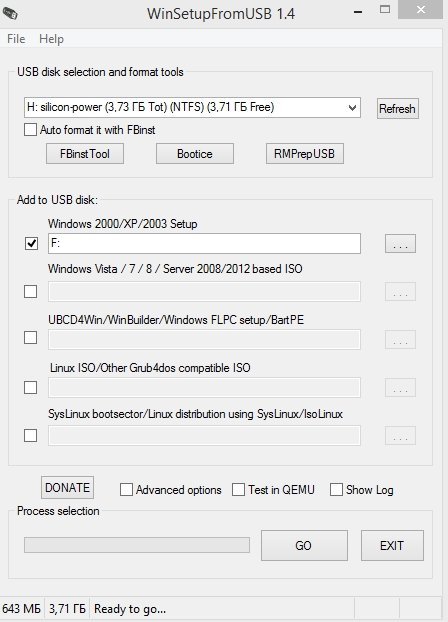
Про випробування флешки, записаної цією утилітою, можете подивитися у цій статті: http://pcpro100.info/sozdat-multizagruzochnuyu-fleshku/
Важливо! Після запису завантажувальної флешки - не забудьте, що перед установкою Windows необхідно налаштувати Біос, інакше комп'ютер флешку просто не побачить! Якщо раптом Біос відмовляється бачити завантажувальну флешку, рекомендую ознайомитися: http://pcpro100.info/bios-ne-vidit-zagruzochnuyu-fleshku-chto-delat/
PS
На цьому в цьому році все! Вітаю всіх з новим роком, бажаю здоров'я, щастя, удачі, ну і поменше проблем з комп'ютером...

(до речі, щоб зробити такий текст, потрібно ознайомитися з цією статтею)